Como adicionar Fan Page como seu local de trabalho em seu perfil do Facebook
um dos meus clientes recentemente queria adicionar a nova página de fãs do Facebook ‘Business’ ao seu perfil como seu local de trabalho, mas ele teve algumas dificuldades com isso. O que ele fez foi oferecer-lhe outras páginas além de sua própria página de fãs. Isso foi extremamente frustrante para ele não poder adicionar sua própria página de negócios como um lugar em que trabalhava em seu perfil no Facebook.
problema ao adicionar a Página de negócios do Facebook ao seu perfil
depois de pesquisar, descobrir e pesquisar e testar na minha própria página de perfil do Facebook, descobri e criei este tutorial para que ele pudesse adicionar sua própria página de fãs de negócios ao seu perfil como um lugar em que trabalha.
instruções em vídeo na parte inferior deste Tutorial
instruções escritas
meu cliente queria que sua página de negócios do Facebook aparecesse em seu perfil, conforme mostrado na imagem abaixo. No entanto, quando ele adicionou sua própria página do facebook ao seu perfil como um lugar em que trabalha, surgiu uma página e uma comunidade que não era sua própria página.
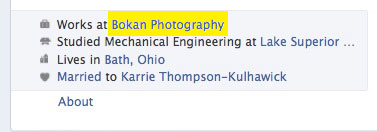
Passo 1 – Edite seu perfil pessoal do Facebook ‘trabalho e Educação’
primeiro, usaremos o navegador FireFox com a barra de ferramentas do desenvolvedor da Web instalada. Se você não tiver, faça o download aqui e instale e o Firefox terá que reiniciar e você verá a barra de ferramentas na parte superior da página.
vá para o seu perfil pessoal do facebook e edite suas informações. Em trabalho e Educação, vamos digitar o nome da nossa página de negócios do Facebook. Este nome que você digita deve corresponder ao título da sua página de fãs do facebook. Observe que a página de fãs que está sugerindo pode não ser sua. Não se preocupe com isso, selecione a página, não a comunidade.

Passo 2 – Obter ID da sua página de negócios do Facebook
você deve usar o Firefox com a barra de ferramentas do desenvolvedor da Web instalada. Abra outra guia e visite sua Página comercial real do Facebook. O que vamos fazer é obter seu ID de página exclusivo e copiar isso. Para fazer isso, você vai para a sua página de negócios e no canto superior direito você vai clicar em ‘Editar página’ e ele vai dropdown e selecione ‘Atualizar informações’ como mostrado na imagem abaixo.

agora, visite sua barra de endereços e lá em cima você verá um URL de página da web que incluirá facebook.com/pages/edit/?id=3432032345343 … observe os números após o id = estes são seus números de página exclusivos do Facebook. Copie apenas os números para a área de transferência. Eu uso command + c (copy) em um Mac ou control+C (Windows). Depois de copiar esses números, vamos voltar para a guia que tem seu perfil pessoal Aberto no processo de adicionar seu trabalho. Lembre-se, neste momento ainda não adicionamos seu trabalho, mas a janela deve estar aberta.
Passo 3 – Mostrar Detalhes na barra de Ferramentas de Webmaster

A imagem acima mostra que nós ainda não adicionou a tarefa para o nosso perfil, mas vamos clique em Exibir Detalhes que irá apresentar alguns códigos e tal destacado que você não pode entender completamente, mas não se preocupe, você não precisa entender tudo. Clique Em Exibir Detalhes Do Formulário.
Passo 4-Substitua os números de campo employer_id por seus próprios
depois de ver os detalhes do formulário conforme observado na Etapa 3, você vai rolar para baixo até ver o ícone da imagem do perfil do Facebook no trabalho Adicionar em seu perfil do Facebook. Como você pode ver na imagem abaixo, há um campo editável logo após:
<entrada autocomplete=”off” name=”employer_id”>3434332566777

Estes números neste exemplo estão apontando-nos para um Bokan Fotografia na Sérvia. Queremos que ele aponte para a nossa própria página de negócios no Facebook. O que vamos fazer nesse campo editável é substituir esses números pelos números que copiamos representando nossa própria página de negócios do Facebook na etapa anterior. Veja a imagem abaixo:

uma vez que tenhamos os números corretos neste campo, vamos em frente e clicar no link ‘Adicionar trabalho’ na parte inferior deste trabalho específico. Veja a imagem abaixo:

o botão acima realmente diz ‘Adicionar trabalho’, mas é essencialmente um botão enviar. Vá em frente e clique nele. Você pode não ser capaz de ver o botão com detalhes do formulário mostrando, tudo bem, Clique na parte azul ou lá fora. O botão abaixo do botão azul enviar é o botão Cancelar, não queremos clicar nisso. Basta olhar para a seta acima.
Etapa 5 – desative os detalhes do formulário de exibição na barra de ferramentas do Webmaster
depois de enviar nosso novo trabalho, vamos voltar à barra de ferramentas do Webmaster e desmarcar ‘Exibir Detalhes do formulário’, que eliminará os detalhes vermelhos que você vê nas imagens acima. Veja as imagens abaixo:

depois de desmarcar a seleção, conforme mostrado na imagem acima, você verá que o ícone do seu local de trabalho mudou no seu perfil do Facebook e você não vinculou com sucesso o seu perfil do Facebook à sua página do Facebook Business.

Etapa 6 – Atualize suas informações de trabalho
você não está pronto. Mais do que provável, você é novo local de trabalho assumiu a localização do trabalho selecionado original quando você estava adicionando-o. Portanto, certifique-se de ir para editar o “trabalho e educação” real para esse trabalho em seu perfil do Facebook e atualizar a posição e localização e o que mais você achar necessário. Agora já acabaste.
Tutorial em vídeo – Adicione a página do Facebook ao seu perfil
o que me levou na direção certa foi o blog de Erika Napoletano de uma postagem de convidado de: Michelle Mangen ‘como adicionar sua página de fãs como seu empregador em seu perfil pessoal do Facebook’.